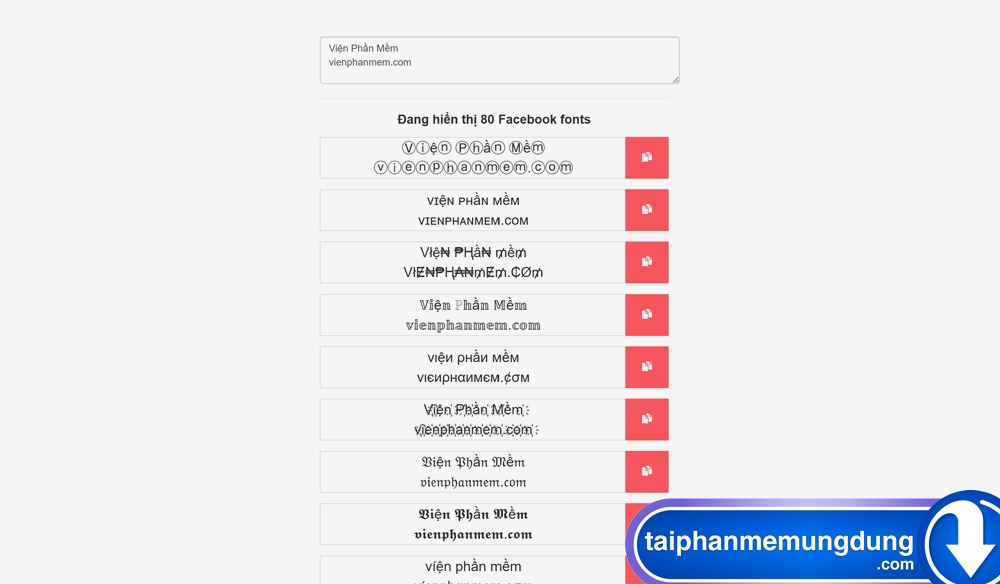thichphanmem
Thành viên
- Tham gia
- 18/11/2024
- Bài viết
- 48
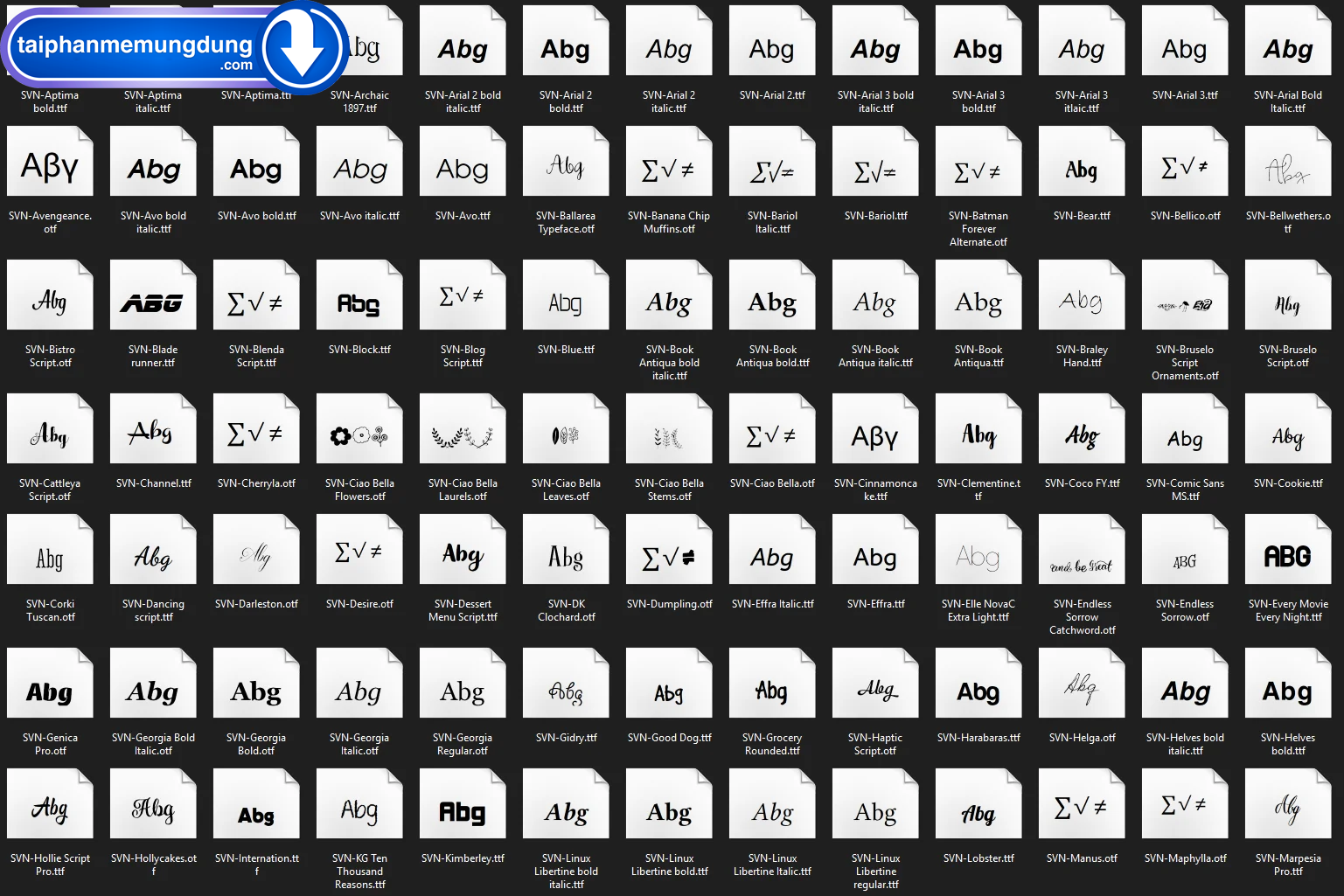
Chia sẻ cho các bạn 254 Fonts SVN việt hóa dùng cho thiết kế, bộ font này có một số font trùng với một số bộ font khác như UTM, UVN nhưng vẫn có những font rất hay và đẹp. Sử dụng trên mã unicode.
Tải font tại đây:
DOWNLOAD SVN FONTS

Hướng dẫn cách cài Font chữ tiếng Việt trên hệ điều hành Windows
Việc cài đặt font chữ mới trên máy tính Windows giúp bạn đa dạng hóa lựa chọn khi soạn thảo văn bản, thiết kế đồ họa và cá nhân hóa giao diện. Dưới đây là hướng dẫn chi tiết để thêm font chữ vào hệ thống Windows.Cách cài đặt Font chữ trực tiếp từ file tải về
Bước 1: Tìm kiếm và tải font yêu thích. Hoặc có thể tải bộ full Font chữ tiếng Việt ở đường link bên trên.Bước 2: Tiến hành giải nén bằng phần mềm Winrar để lấy file font.
Bước 3: Sau khi có file font (.ttf hoặc .otf), thực hiện như sau:
Nhấp đúp chuột vào file font để mở cửa sổ xem trước.
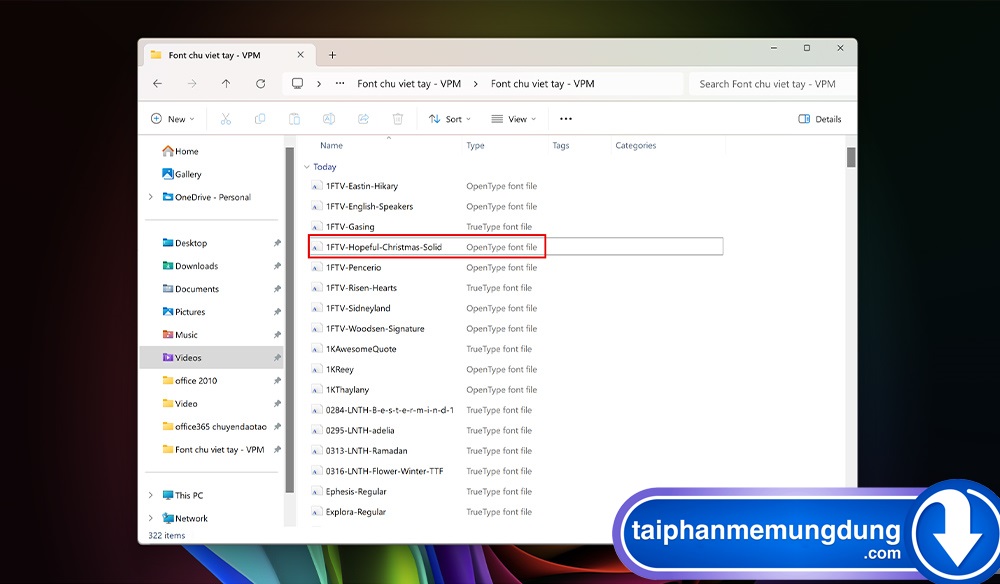
Nhấn nút Install (Cài đặt) nằm ở góc trên bên trái.
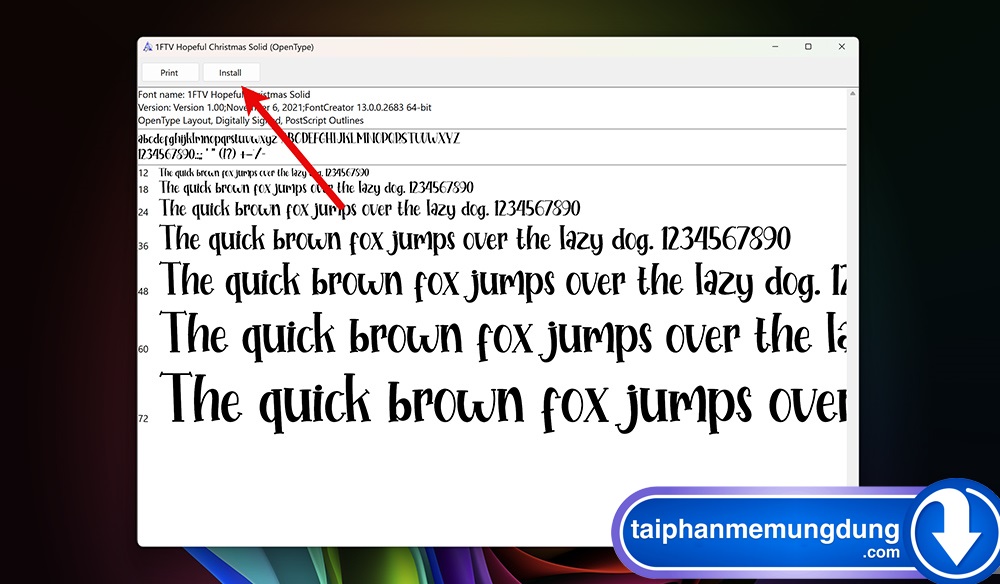
Chờ vài giây để hệ thống xử lý. Font sẽ được thêm vào thư viện font của máy tính.
Hoặc có thể cài đặt trực tiếp bằng cách. Nhấp chuột phải vào file font >>> chọn Install để hệ thống tự động cài đặt font.
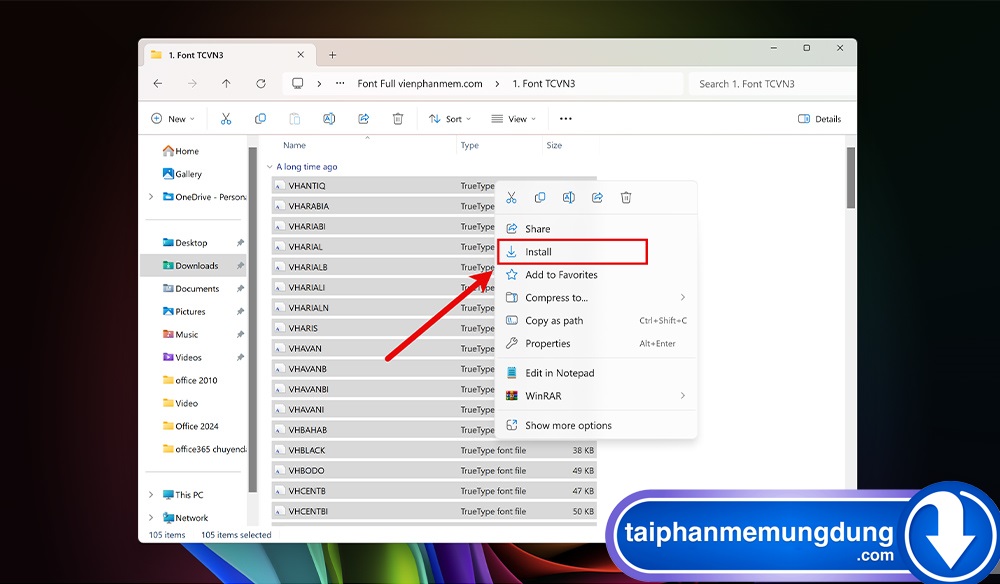
Lưu Ý: Khi cài đặt Font chữ, nếu xuất hiện thông báo trùng lặp font, bạn có thể nhấn Yes để ghi đè hoặc No để bỏ qua font đã có trên hệ thống.
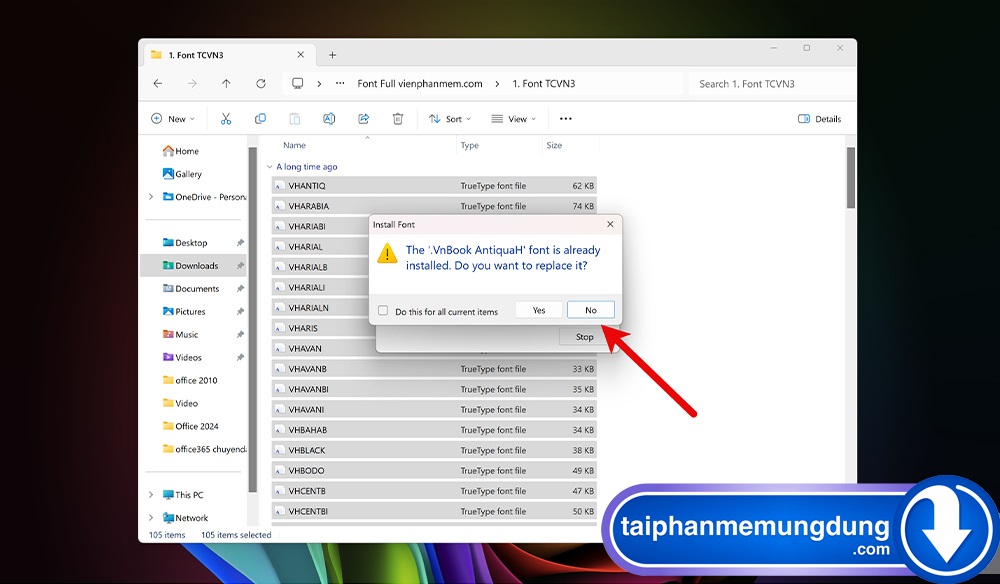
Cài font chữ cho Windows 10 qua thư mục Fonts
Bước 1: Tải font chữ về máy (sẽ có định dạng .ttf hoặc .otf).Bước 2: Giải nén file nếu cần bằng các phần mềm như WinRAR.
Bước 3: Mở thư mục C:\Windows\Fonts bằng cách nhấn Windows + R, và nhập C:\Windows\Fonts và nhấn Enter.
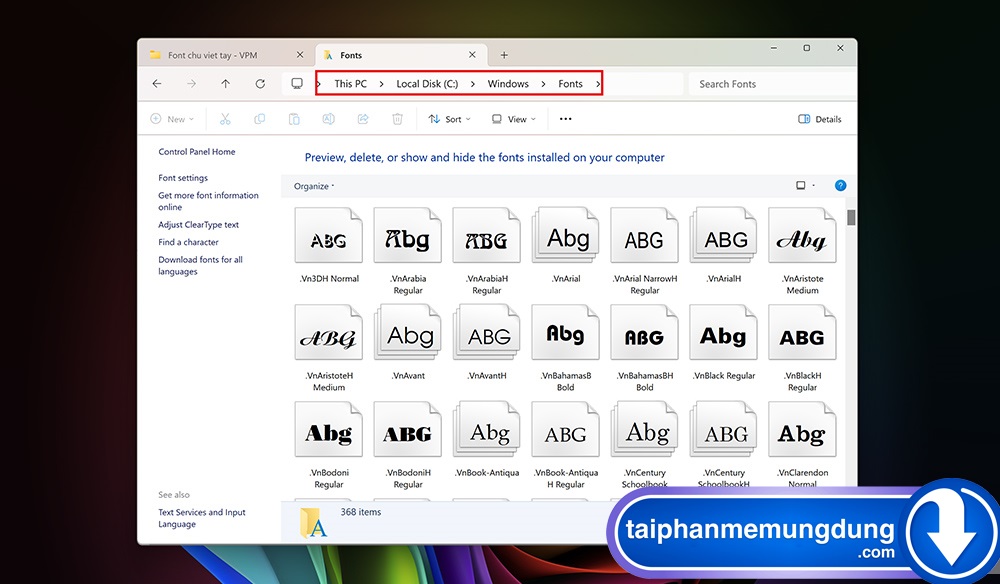
Bước 4: Kéo và thả file font vào thư mục này để hệ thống tự động cài đặt.
Lưu ý: Trong thư mục này, bạn có thể kiểm tra, quản lý các font đã cài đặt và xóa những font không còn cần thiết.
Hướng dẫn cài đặt Font chữ cho hệ điều hành macOS
Việc cài font chữ cho Macbook giúp bạn đa dạng hóa lựa chọn khi soạn thảo văn bản, thiết kế đồ họa và cá nhân hóa giao diện. Dưới đây là hướng dẫn chi tiết để thêm font chữ vào hệ thống macOS.Bước 1: Tải font chữ yêu thích về máy. Nếu file tải về ở định dạng nén, giải nén bằng cách nhấp chuột phải và chọn “Open With” > “Archive Utility”.
Bước 2: Sau khi tải, mở thư mục chứa file font. Nhấp chuột phải vào file và chọn Sao chép (hoặc nhấn phím tắt Command + C).
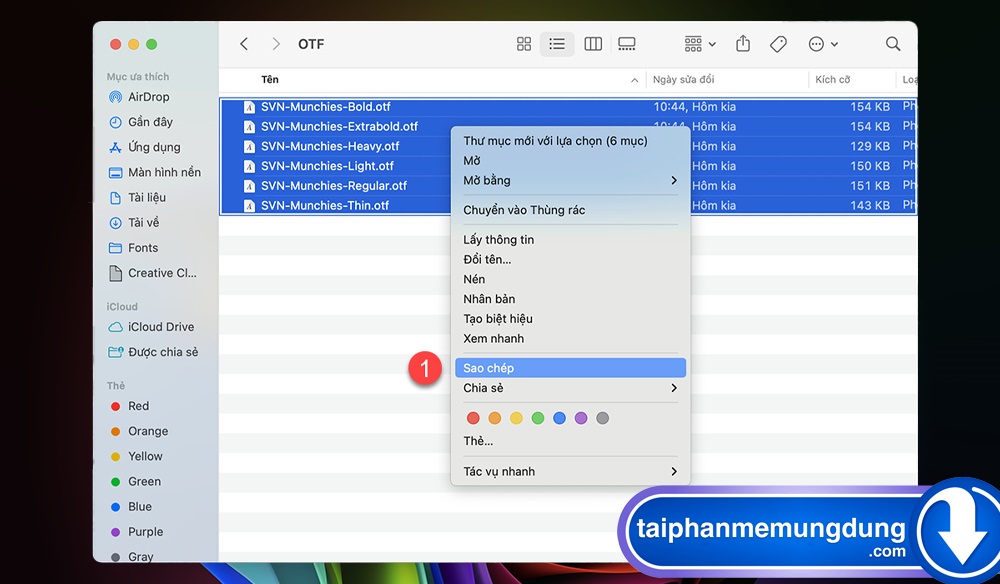
Bước 3: Mở thư mục Fonts theo đường dẫn sau: /Library/Fonts
Bước 4: Tại thư mục Fonts, Nhấp chuột phải và chọn Dán (Paste) (hoặc nhấn phím tắt Command + V).
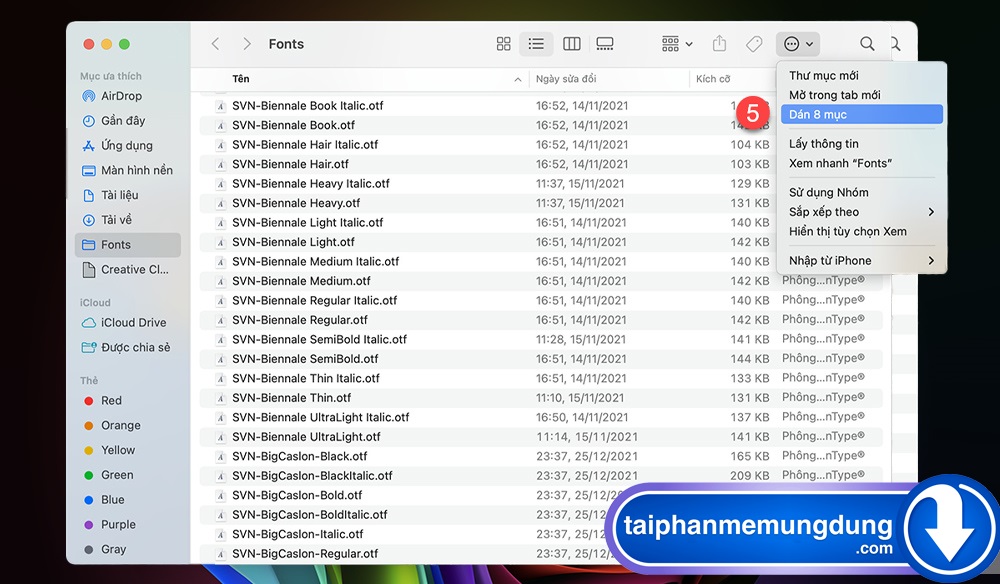
Lưu ý: Để đảm bảo font hoạt động ổn định và an toàn, bạn cần xác thực font vừa cài
Bước 5: Mở Launchpad từ thanh Dock. Nhập từ khóa Font Book và nhấn Enter để mở ứng dụng Sổ quản lý Phông chữ.
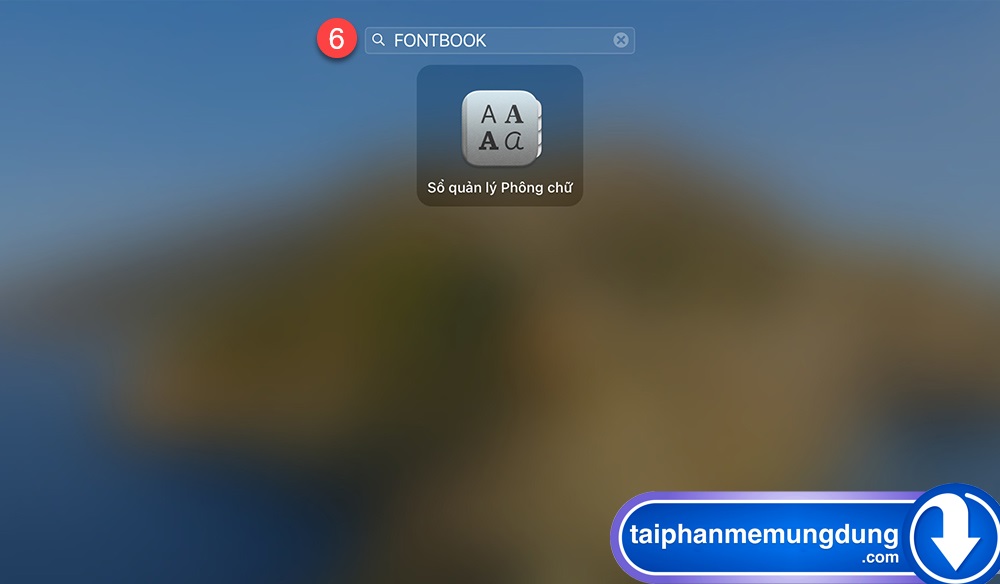
Bước 6: Trong Font Book, tìm font vừa cài đặt. Nhấp chuột phải vào font, chọn Xác thực Phông chữ (Validate Font).
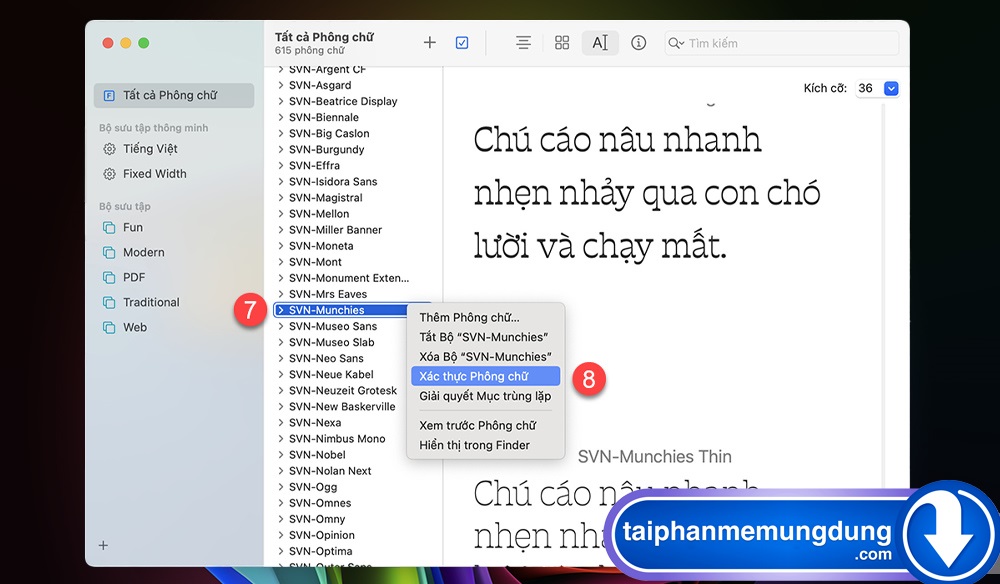
Hệ thống sẽ kiểm tra tính hợp lệ của font:
Dấu tick xanh: Font an toàn và sẵn sàng sử dụng.
Dấu cảnh báo: Font có vấn đề, bạn nên xem xét lại.
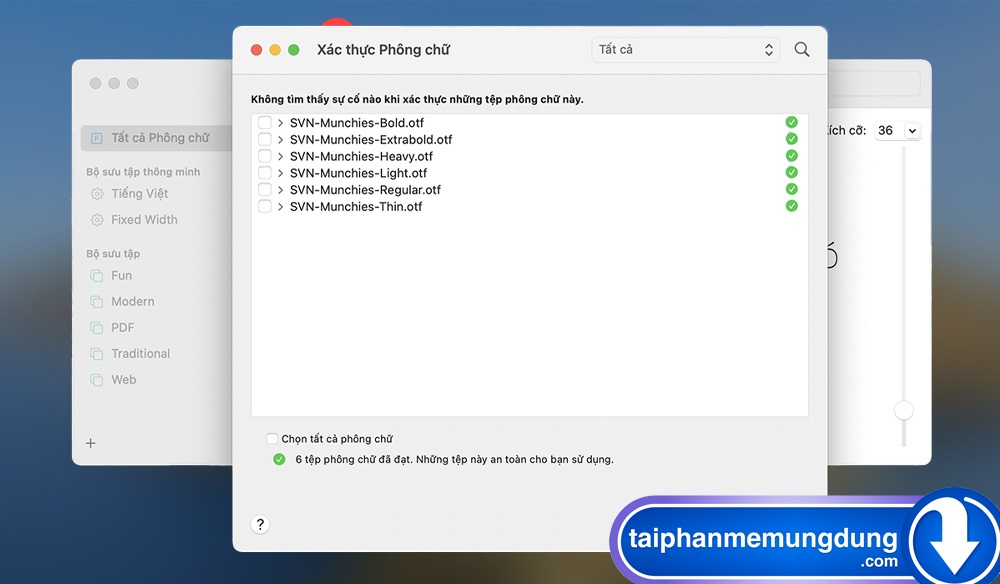
Công cụ đổi Font chữ đẹp – tạo ký tự đặc biệt Facebook
Thích Phần Mềm tự hào mang đến công cụ đổi font chữ đẹp, giải pháp hoàn hảo giúp bạn sáng tạo nội dung độc đáo trên Facebook và các nền tảng mạng xã hội khác. Công cụ này cho phép bạn tùy chỉnh kiểu dáng chữ, biến những dòng văn bản thông thường thành những tác phẩm nghệ thuật với các ký tự đặc biệt, độc đáo, và cuốn hút.Với giao diện thân thiện, dễ sử dụng, bạn chỉ cần nhập văn bản, lựa chọn kiểu font yêu thích và sao chép để sử dụng ngay. Công cụ hỗ trợ nhiều phong cách font khác nhau, từ font thư pháp, nghệ thuật, đến font cách điệu dành cho các bài đăng, bình luận hay tin nhắn.
Đặc biệt, công cụ hoàn toàn miễn phí và không cần tải về, giúp bạn thoải mái sáng tạo mọi lúc, mọi nơi. Hãy thử ngay để làm nổi bật cá tính của bạn trên mạng xã hội!